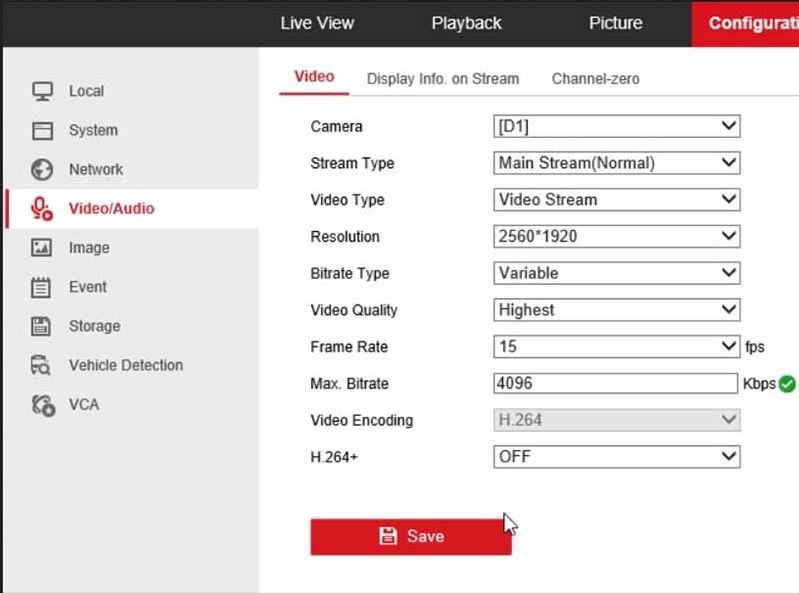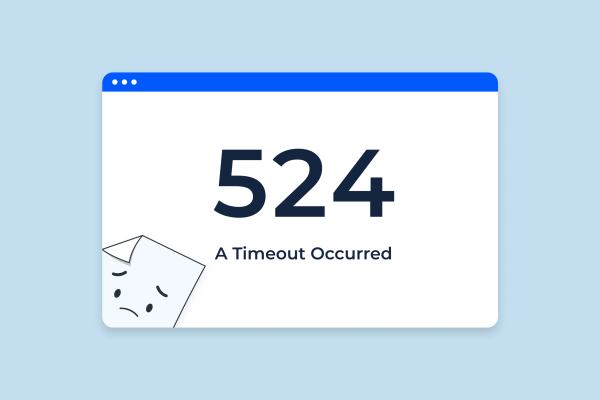Cara Blur Gambar di Canva
Cara Blur Gambar di Canva. Mengaburkan gambar adalah teknik yang sering digunakan dalam desain grafis untuk memberikan efek visual yang menarik dan estetis. Canva, platform desain grafis yang populer, menyediakan berbagai alat yang memudahkan pengguna untuk mencapai hasil ini. Artikel ini akan membahas cara mengaburkan gambar di Canva dengan panduan lengkap tahun 2023. Kami akan memandu Anda melalui langkah-langkahnya sambil memberikan tips berguna.
Langkah 1: Akses Canva
Langkah pertama adalah masuk ke Canva. Jika Anda belum memiliki akun, Anda bisa mendaftar dengan email atau menggunakan akun Google atau Facebook Anda. Setelah masuk, Anda akan dibawa ke dashboard Canva yang ramah pengguna.
Langkah 2: Mulai Proyek Desain Baru
Setelah masuk ke Canva, klik tombol “Buat desain” di pojok kanan atas halaman dashboard. Ini akan membawa Anda ke layar di mana Anda dapat memilih jenis proyek yang ingin Anda buat. Canva menawarkan berbagai pilihan, tetapi untuk mengaburkan gambar, Anda dapat memilih “A4” atau “Kustom” untuk membuat proyek dengan dimensi sesuai kebutuhan Anda.

Langkah 3: Unggah Gambar yang Akan Diaburkan
Setelah Anda memulai proyek desain baru, Anda perlu mengunggah gambar yang ingin Anda aburkan. Klik tombol “Unggah” di bagian kiri layar dan pilih gambar yang akan Anda aburkan dari perangkat Anda. Setelah gambar diunggah, seret dan lepaskan gambar tersebut ke proyek Anda.
Langkah 4: Menambahkan Efek Blur
Setelah gambar diimpor ke proyek Anda, klik gambar tersebut untuk memilihnya. Di bagian atas layar, Anda akan melihat sejumlah opsi termasuk “Filter.” Klik “Filter” dan pilih filter yang sesuai dengan tingkat blur yang Anda inginkan. Canva menawarkan berbagai filter blur seperti “Ringan,” “Sedang,” dan “Kuat.” Pilih yang sesuai dengan preferensi Anda.
Baca Juga : Solusi Error Upload dan Loading Canva
Langkah 5: Mengatur Kekuatan Blur
Setelah Anda memilih filter blur, Anda dapat mengatur kekuatannya. Anda akan melihat slider yang memungkinkan Anda mengendalikan tingkat blur gambar. Geser slider ke kanan untuk meningkatkan blur atau ke kiri untuk menguranginya. Ini memungkinkan Anda untuk menyesuaikan efek sesuai dengan keinginan Anda.
Langkah 6: Menyimpan dan Mengunduh Gambar
Ketika Anda puas dengan efek blur yang telah Anda terapkan pada gambar, klik “Simpan” di pojok kanan atas layar. Anda dapat menyimpan gambar dalam format yang Anda inginkan, seperti JPEG atau PNG. Jika Anda ingin mencetak gambar, pastikan untuk memilih resolusi yang sesuai.
Tip-Tip Berguna:
- Eksperimen dengan Berbagai Filter: Canva menawarkan berbagai filter blur, jadi jangan ragu untuk mencoba beberapa filter yang berbeda untuk melihat mana yang memberikan hasil terbaik.
- Lakukan Pemotretan Berkualitas Tinggi: Hasil blur akan lebih baik jika gambar asli memiliki kualitas yang baik. Pastikan gambar yang Anda gunakan tidak kabur atau buram.
- Perhatikan Komposisi: Sebelum menerapkan blur, pastikan komposisi gambar Anda sudah sesuai. Anda dapat memotong atau mengatur ulang gambar jika diperlukan sebelum mengaburkannya.
Penutup
Dengan Canva, mengaburkan gambar menjadi tugas yang sangat mudah. Anda dapat menghasilkan hasil yang estetis dan menarik dengan sedikit usaha. Jadi, jangan ragu untuk mencoba sendiri dan bereksperimen dengan berbagai tingkat blur untuk mencapai efek yang diinginkan. Canva adalah alat yang sangat berguna untuk desain grafis dan mengaburkan gambar hanya salah satu contoh dari banyak hal yang dapat Anda lakukan dengan platform ini. Selamat mencoba!